�yExcel�z�X�N���[�����b�N�̉������@3�ƁA�V���[�g�J�b�g�����
IT�I�^�N�̃A�L���ł��B
Excel�ɂ́u�X�N���[�����b�N�v�Ƃ����@�\������܂��B
����ȃX�N���[�����b�N�@�\�ɂ��āA���̃y�[�W�ł�
- �u�X�N���[�����b�N�v��ON/OFF�ʼn����ς��̂��H
- �ǂ̂悤��ON/OFF���ւ���̂��H
- �u�X�N���[�����b�N�v�̃V���[�g�J�b�g
����₷��������Ă����܂��B
�X�|���T�[�����N
�u�X�N���[�����b�N�v��ON/OFF�ł̓����̈Ⴂ���p�b�ƕ�����I
Excel�ɂ́u�X�N���[�����b�N�v�Ƃ����@�\������܂����A���̋@�\��ON/OFF���ǂ̂悤�ȓ���̈Ⴂ������̂������m�ł��傤���H
�����ł͂��ꂼ��̓��������o�I�ɂ��`�����܂����A�w����Ȃ��ƒm���Ă���I�x�Ƃ��������X�N���[�����b�N��2�̉������@�I�փW�����v���Ă��������B
�X�N���[�����b�N��ON�̎��I
�X�N���[�����b�N���I���̎��ɏ\���L�[�i���������j�𑀍삷��ƁA�I�����Ă���Z���͓������ɁA��ʂ��X�N���[������܂��B
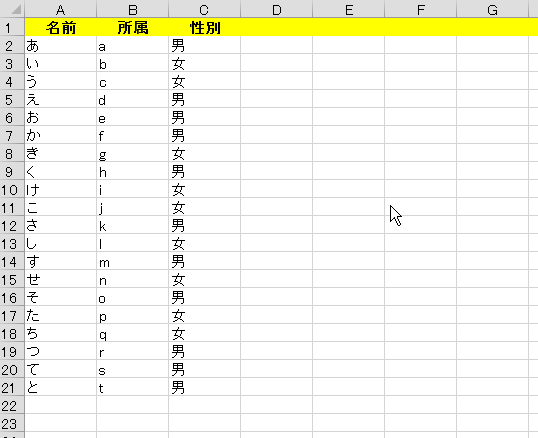
�X�N���[�����b�N�������iOFF�j�̎��I
�t�ɃX�N���[�����b�N����������Ă���ꍇ�́A���L�[�������ƁA�I�����Ă���Z�����ς���Ă����̂ł��B
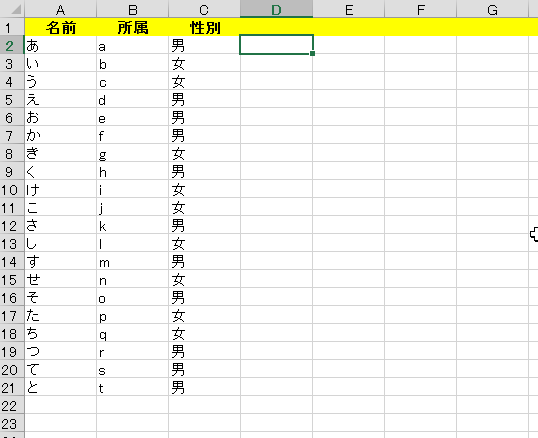
�X�|���T�[�����N
�X�N���[�����b�N��3�̐ݒ�/�������@�I
�X�N���[�����b�N��ݒ�/��������ɂ́A�P�����u�X�N���[�����b�N��ON/OFF�̐�ւ��v������Ηǂ��ł��B
���Ȃ݂ɁuON�v�ɂȂ��Ă���ꍇ�́AExcel��ʂ̍����Ɉȉ��̗l�ɁuSCROLLLOCK�v�ƕ\������Ă��܂��B
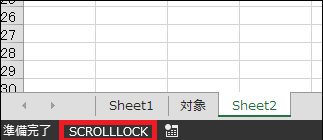
���@�@�F�L�[�{�[�h�����������
�X�N���[�����b�N�́A�ʏ�L�[�{�[�h���uScroll Lock�v�ƈ���Ă��܂��B
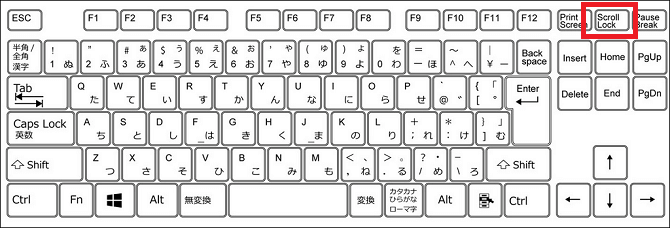
�m�[�g�p�\�R���ȂǃL�[�{�[�h���R���p�N�g�ȏꍇ�A�uScrLK�v�Əȗ�����Ă��邱�Ƃ�����܂��B
����Ƀm�[�g�p�\�R���̏ꍇ�́A�t�@���N�V�����L�[�Ɠ����������K�v�ȏꍇ������܂��̂ŁA���̏ꍇ���uFn�v�L�[ + �uScrLK�v�L�[ �̓��������Őݒ�/�������o���܂��B
���@�A�F�X�N���[���L�[�{�[�h����ݒ�/��������
�܂�ɁuScroll Lock�v�L�[�������L�[�{�[�h������܂��B
�������uScroll Lock�v�L�[����������Ȃ��ꍇ�A�ȉ��̕��@��ON/OFF���ĉ������B
- �X�^�[�g
- ���ׂẴv���O����
- �A�N�Z�T��
- �R���s���[�^�[�̊ȒP����
- �X�N���[���L�[�{�[�h
����ƈȉ��̂Ƃ���u�X�N���[���L�[�{�[�h�v���\������܂��̂ŁA���Ƃ́uScrLK�v���N���b�N���܂��傤�B
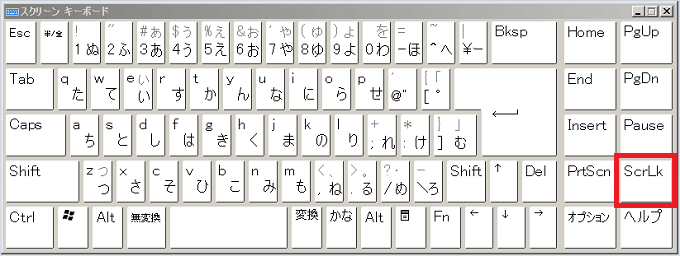
���@�B�F�V���[�g�J�b�g�L�[�ʼn�������
�V���[�g�J�b�g�L�[�ɂ��ẮA�����u�X�N���[�����b�N�̐ݒ�/�����v�̃V���[�g�J�b�g�I�ł܂Ƃ߂܂��B
�X�|���T�[�����N
�u�X�N���[�����b�N�̐ݒ�/�����v�̃V���[�g�J�b�g�I
�ł͍Ō�ɁA�X�N���[�����b�N��ON/OFF����V���[�g�J�b�g���Љ�܂��傤�B
���������̃V���[�g�J�b�g�́APC�̃��[�J�[�ɂ���ĈقȂ�܂����A���f���ɂ���Ă��قȂ�܂��̂ŁA�S�Ă̕����g������@�ł͂���܂���B
�ꉞ�A�L���ǂ���Ƃ��Ă͈ȉ��̒ʂ�ł��B
- [Fn] �L�[ + [C] �L�[
��Lenovo������
- [Fn] �L�[ + [K] �L�[
��Lenovo������
- [Fn] �L�[ + [S] �L�[
��DELL������
- [Fn] �L�[ + [F12] �L�[
�˓��ŁiDynabook�j�ŕ���Ă���
���ɑ����̂��A
- Ctrl + S �i�㏑���ۑ��j
- Ctrl + C �i�R�s�[�j
�Ƃ̓��̓~�X�ɂ��A�C�Â��ʂ�����ON/OFF�B
�L�[�{�[�h�ɕt���Ă���V���[�g�J�b�g�͂킴�킴�g�p����قǂł�����܂��A�ꉞ�o���Ă����ƕ֗��ł��B
�]�k�ł����A�M�҂��g�p���Ă���ELECOM���̊O�t���L�[�{�[�h�� [Fn] + [F12] �ł��B
�O�t���L�[�{�[�h���g���Ă���ꍇ���u�O�t���L�[�{�[�h�̎d�l�v�Ɉ���������\��������܂��̂ŁA�����͊e�X�Ŋm�F���Ă݂ĉ������B
�X�|���T�[�����N
�܂Ƃ߁I
Excel�̃X�N���[�����b�N�̈Ӗ��ƁA�ݒ�/�������@�A�V���[�g�J�b�g�ɂ��ĉ�����܂����B
�Ō�ɊȒP�ɂ܂Ƃ߂Ă����܂��B
- �X�N���[�����b�N��ON�ɂȂ��Ă���ƁA�\���L�[���삵�����ɁA��ʂ��X�N���[�������i�I�����Ă���Z���̓��b�N�����j
- �X�N���[�����b�N��OFF�ɂȂ��Ă���ƁA�\���L�[���삵�����ɁA�I�����Ă���Z�����ς��i��ʂ̓X�N���[������Ȃ��j
- �u�X�N���[�����b�N�v�Ƃ������O�ɂ��ւ�炸�AON/OFF�̎��̋������t�Ɋ�����i�M�҂̌l�I�Ȋ������ł����c�j
- �ݒ�/�����́A�L�[�{�[�h�́uScroll Lock�v�����������ŗǂ�
- �L�[�{�[�h�ɁuScroll Lock�v����������Ȃ��̂ł���A�X�N���[���L�[�{�[�h���g���Ηǂ�
- [Fn] �L�[�Ƒg�ݍ��킹���V���[�g�J�b�g�����邪�A���[�J�[�E���f���ɂ���Ă��قȂ�
�ȏ�A�Q�l�ɂȂ�܂�����K���ł��I
�X�|���T�[�����N
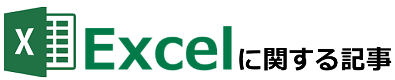
�V���[�g�J�b�g�̘b
- �yExcel���֗��Z�z�����������V���[�g�J�b�g�œ���闠�Z�I
- �yExcel�z�h��Ԃ��̃V���[�g�J�b�g��3�ʂ����I�p�p�b�Ɠh�闠�Z
- �yExcel�̗��Z�z�Z���̌������p�p�b�Əo����V���[�g�J�b�g2�����
- Excel�Ţ�r�����������������߂̃V���[�g�J�b�g��2�ʂ����y���Z�z
- �y�G�N�Z���z�O���[�v����ݒ襉�������3�ʂ�̃V���[�g�J�b�g�����
���̑��A�֗��ȋZ
- <Excel>�I�u�W�F�N�g��S�I��͈͑I�����闠�Z�ƁA�V���[�g�J�b�g2��
- Excel�Ţ�J���^�u�����u�ŕ\��������2�̕��@���摜�ʼn���y���Z�z
- Excel�ŃZ����\��O���t����}�Ƃ��ĕۑ������3�̕��@�y���掿�z
- �yExcel�z�u�b�N�̋��L�ݒ�œ����ҏW������@�ƁA���L����5�̒���
- �y�G�N�Z���z�����܂������������`��3�̕��@ <�摜�ʼn��>
- �G�N�Z���Łu�����̓��t�v������2�̕��@�y�V���[�g�J�b�g&���z
�e�L�X�g�i�����j�Ɋւ��邱��
- Excel �n�C�p�[�����N����폜����3�̕��@�y�\�ߑj�~����Z���z
- �yExcel�z�e�L�X�g�{�b�N�X���̍s�Ԃ��p�p�b�ƒ����ł���5�̕��@
- �G�N�Z���Ń��r(�ӂ肪��)��t����2�̕��@�ƁA�ҏW��폜���@�����
- <�G�N�Z��>������2step�Ţ�ϓ�����t���������@�ƁA���h��UP�̋Z4��
�����̕\���Ɋւ��邱��
- �G�N�Z���Łu�l�̌ܓ����Ȃ��v���߂�3�̐ݒ���@�y�摜�ʼn���z
- �G�N�Z���Łu0���߁v����5�̕��@�ƁA�g������������̈Ⴂ������I
- <�G�N�Z��> ���������ŎZ�o���钴�J���^���ȕ��@�y�R�s�y��OK�I�z
����Ɋւ��邱��
- �yExcel�z����͈͂�4�̐ݒ���@�ƁA�������@������I���ӓ_���c
- Excel�̢����ŕ�������飂��ɖh����6�̑�y�摜�ʼn���z
- �yExcel�z����Ő}�`��O���t��������鎞��3�̑���摜�ʼn���I
- Excel�Ō��o��(�w�b�_�[)���Œ肵�Ĉ������3�ʂ�̕��@�y�֗��ȋZ�z
- �y�G�N�Z���z�R�����g�����������@2�ƁA�������Ȃ�����@�܂Ƃ�
�O���t�Ɋւ��邱��
- <�G�N�Z��>3�����O���t�̍����ƁA�������O���t�ɂ���5�̒�������
- �y�G�N�Z���z�O���t�̑�2���̓�����ƁA�������O���t�ɂ���5�̒���
- <�G�N�Z��>�O���t�̢������ڐ��襃��x����̊Ԋu������6�̕��@
�^��Ɖ������@
- Excel�Ŕ�\����ɍĕ\���ł��Ȃ��ꍇ��3�̉�����I�y�摜�ʼn���z
- �yExcel�z�m�b�g�C�R�[��(��)�̕\���ƁA5�̎g����������摜�ʼn��
- Excel���X�N���[�����Ȃ��I�ł��Ȃ�2�̌����ƁA��u�ʼn������闠�Z
- <Excel>�X�N���[�����b�N�̐ݒ�/�������@3�ƁA�V���[�g�J�b�g�����
- �y�G�N�Z���z���L�[�ŃZ���������Ȃ������ƁA2�̉������@�܂Ƃ�
- �yExcel�z�r�����[�h�i���L�����j�̈Ӗ���ݒ�ƁA3�̒��ӓ_�����
- Excel�̢�_�������u�ŏ������@�ƁA�_�����o�Ă��܂�4�̌���
- �y�G�N�Z���z�j���������\��������3�̋Z�ƁA�A���\��������֗��e�N
- <�G�N�Z��> �j���Ɏ����ŐF�t������3�̕��@�y�y����j���ȂǂɁI�z